
Si vous avez enregistré votre licence Analyze Point, vous disposez à divers endroits de procès-verbaux et d’analyses chronologiques (par ex. rapports Analyse chronologique, Analyse du travail, Analyse de la machine, etc.). La configuration des catégories de temps n’est utile que si vous effectuez une analyse chronologique dans Analyze Point.
Pour en savoir plus sur l’analyse chronologique, voir Analyse chronologique.
Dans l’onglet « Catégorie de temps », vous disposez des possibilités de réglage suivantes :
•Assigner un type de temps à une catégorie de temps
Nécessaire uniquement si vous avez créé au préalable un nouveau type de temps pour une opération (message SDE). Tous les types de temps pré-configurés sont déjà affectés à une catégorie de temps.
•Modifier le nom (désignation) d’une catégorie de temps
Dans certains pays, il pourra être nécessaire de modifier la désignation de ces catégories de temps. Pour l’Allemagne, nous vous conseillons de garder les désignations pré-configurées. Elles ont été définies en s’appuyant sur les directives du Bundesverband Druck & Medien.
L’ajout de catégories supplémentaires n’est pas prévu. Voici la liste des types de temps et des catégorie de temps préconfigurés par défaut :
|
Catégorie de temps |
Type de temps |
|---|---|
|
Temps de production |
Temps de mise en route |
|
Temps d’exécution |
|
|
Autre temps de production |
|
|
Temps auxiliaire |
Temps auxiliaire |
|
Temps d’immobilisation |
Temps d’immobilisation |
Assigner un type de temps à une catégorie de temps
Si vous avez créé manuellement un type de temps, il devra être affecté à une catégorie de temps. Si vous ne l’avez pas fait au moment de la création du type de temps, vous pouvez le faire a posteriori dans l’onglet « Catégorie de temps ».
Pour ce faire, procédez comme ceci :
1.Allez dans « Administration > Configuration de l’appareil > Catégorie de temps ».
2.Choisissez la catégorie de temps à laquelle vous souhaitez assigner un type de temps.
3.Cliquez sur « Ouvrir ».
La boîte de dialogue « Catégorie de temps » s’ouvre.

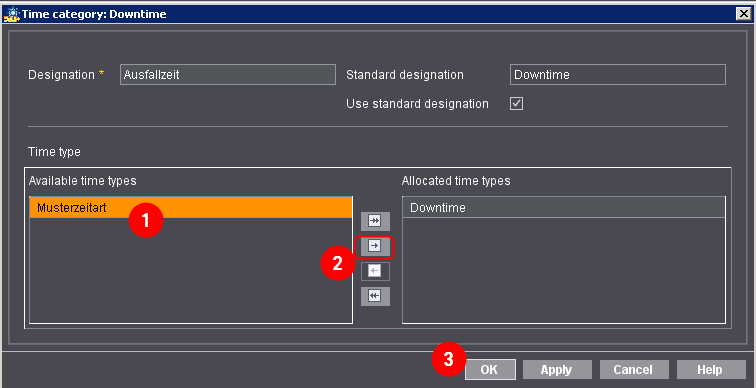
4.Dans la liste de gauche « Types de temps disponibles », choisissez le type de temps que vous souhaitez assigner (1).
5.Cliquez sur la flèche dirigée vers la droite (2).
Le type de temps choisi se retrouve maintenant dans la liste « Types de temps affectés ».
6.Validez votre saisie avec « OK » (3).
La fenêtre se referme et le type de temps est désormais affecté à la catégorie de temps.
Modifier le nom (désignation) d’une catégorie de temps
La désignation des catégories de temps est visible dans l’analyse chronologique d’Analyze Point. Dans certains pays, il pourra être nécessaire de modifier la désignation de ces catégories de temps. Pour l’Allemagne, nous vous conseillons de garder les désignations pré-configurées. Elles ont été définies en s’appuyant sur les directives du Bundesverband Druck & Medien.
Pour procéder à une modification, faites comme ceci :
1.Allez dans « Administration > Configuration de l’appareil > Catégorie de temps ».
2.Sélectionnez la catégorie de temps dont vous souhaitez modifier la désignation.
3.Cliquez sur « Ouvrir ».
La boîte de dialogue « Catégorie de temps » s’ouvre.

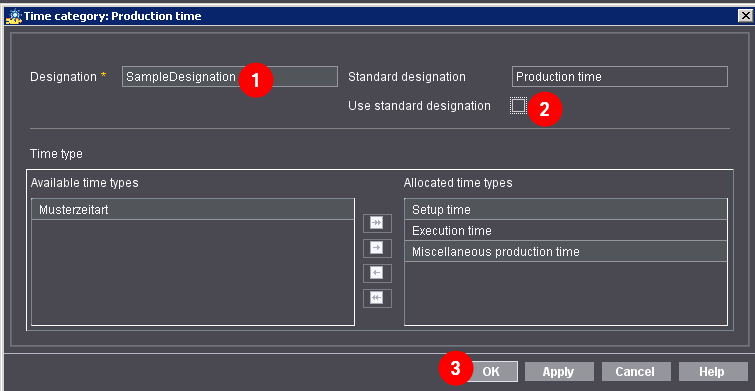
4.Entrez la désignation souhaitée (1).
5.Décochez l’option « Utiliser une désignation standard » (2).
La nouvelle désignation pourra ainsi être utilisée.
6.Validez votre saisie avec « OK » (3).
La fenêtre se referme et vos modifications s’appliquent immédiatement.